目录
自从上次发过一篇爬取建标库规范信息的文章后,后台有很多小伙伴留言问我,爬信息太简单了,他想要的是规范正文内容,能不能爬呢。最近刚好闲下来,抽空看了一下,爬正文似乎不是那么简单,不过你大爷还是你大爷,方法总比问题多,今天就给大家带来爬取建标库规范全文到本地word,通过selenium+python-docx+tesseract实现,其实也没那么复杂,有一定爬虫基础的都可以搞定。话不多说,开搞!
一、准备工作
1.需安装的python库和软件
- selenium(需安装谷歌浏览器,将对应的chromedriver.exe放在python安装目录下)
- python-docx
- PIL
- pytesseract(需同时安装tesseract-ocr-setup.exe软件,用法可参考往期文章“tesseract破解css反爬抓取自如租房信息”)
2.文件夹准备
在待运行的py文件目录下新建“image”及“规范文件”两个文件夹,其中image文件夹用于存放规范中包含的各类图片,规范文件用于存放最终爬取的结果,即对应的word文档。
二、实现过程
1.主要思路
主要思路为:
1)分析网页页面结构,获取内容。
2)不断的获取下一页的url链接,并加载下一页,直到没有下一页。
3)正文内容中可能存在图片,分为两种图片,一种是单独占一行的大图,一种是作为特殊字符和文字嵌在一起的小图,需获取这些图片的链接并下载到本地。
4)用python-docx将文本和图片依次写入到word中。
5)爬取过程中因同一ip频繁访问,会出现输入安全验证码情况,可以考虑代理ip或出现时手动输(手动输一次可以管很久),此处采用tesseract-OCR识别破解。
6)建议两次加载间的休眠时间设置稍微长一些,避免给服务器造成太大压力。一般10分钟以内可爬完一本规范,不应操之过急。
2.代码实现:
身为一只土木狗,我这里爬取的是土木专业最常用的《混凝土结构设计规范》,想爬其他的只需将self.ini_url中的链接替换为目标url即可。
from selenium import webdriver
import time
import random
import os
from urllib import request
import docx
from docx.shared import Pt
from docx.shared import Inches
from selenium.webdriver import ChromeOptions
from docx.oxml.ns import qn
from PIL import Image
import pytesseract
option = ChromeOptions()
# 隐藏被浏览器被自动化工具控制的提示
option.add_experimental_option('excludeSwitches', ['enable-automation'])
driver = webdriver.Chrome(options=option)
driver.maximize_window() # 浏览器窗口最大化
class JianBiaoSpider(object):
# 将Tesseract软件的安装及存储路径添加进来
pytesseract.pytesseract.tesseract_cmd = r'F:\Program Files\Tesseract-OCR\tesseract.exe'
tessdata_dir_config = r'--tessdata-dir "F:\Program Files\Tesseract-OCR\tessdata"'
def __init__(self, title):
# 待爬取规范的网址首页,这里爬的是《混凝土结构设计规范》
self.ini_url = 'http://www.jianbiaoku.com/webarbs/book/209/2438396.shtml'
self.title = title # 规范名称
self.file = docx.Document() # 创建内存中的word文档对象
self.file.add_heading(self.title, 2) # 为文档添加标题
# 设置规范中图片的本地存储路径,如没有该文件夹则创建
self.image_path = os.path.join(os.path.dirname(__file__), 'image')
is_exists = os.path.exists(self.image_path)
if not is_exists:
os.makedirs(self.image_path)
# 设置爬取结果的本地存储路径,如没有该文件夹则创建
self.file_path = os.path.join(os.path.dirname(__file__), '规范文件')
is_exists = os.path.exists(self.file_path)
if not is_exists:
os.makedirs(self.file_path)
def get_text(self, url):
# 初始化刷新重试次数
count1 = count2 = 0
while True:
try:
driver.get(url) # 加载网址内容
time.sleep(random.choice([3, 1.3, 1, 1.5, 0.8, 0.6])) # 设置随机休眠时间
# 死循环用于判断是否已摆脱安全验证页面,如已加载到正文页面则跳出循环
while True:
# 判断是否跳出安全验证页面,如跳出则执行验证码OCR自动识别,如已加载到正文页面则跳出循环
if driver.find_elements_by_xpath('//div[@class="access-validate-wrap"]/div[@class="tips-line"]'):
driver.get_screenshot_as_file('window1.png')
image = Image.open('window1.png')
# 采用截屏+抠图方式获取验证码区域,该处抠图区域坐标(左上,右下)因电脑分辨率和缩放比例不同会有差异,需自行调试
captcha = image.crop((1060, 710, 1200, 780))
captcha.save('captcha1.png') # 保存目标验证码抠图图片
image = Image.open('captcha1.png') # 加载目标验证码图片
text = pytesseract.image_to_string(image, lang='eng', config=self.tessdata_dir_config) # OCR识别
yzm = ''
# 保留非空字符并添加到yzm中保存
for num in text:
if num != ' ' and num != '\n':
yzm = yzm + num
print(yzm)
# 定位到验证码输入框并输入验证码识别结果
driver.find_element_by_id('ipt_captcha').send_keys(yzm)
time.sleep(1)
# 定位到验证码提交按钮并点击
driver.find_element_by_id('btn_captcha_confirm').click()
count1 += 1
if count1 > 4:
driver.refresh()
time.sleep(1)
else:
# 已加载到正文页面则跳出循环
break
# 定位所有的p标签,正文文本和图片全部在p标签下
li_list = driver.find_elements_by_xpath('//div[@class="book_right"]/div[@class="book_content book-content-show"]//p')
# print(li_list)
# 遍历所有的p标签
for li in li_list:
# 判断p标签下是否存在图片
if li.find_elements_by_xpath('.//img'):
# 找到p标签的所有子标签
son_tags = li.find_elements_by_xpath('./*')
# 若p标签下存在图片,且p标签的子标签个数大于1,则说明图片嵌入文字中(即用小图片表示特殊字符,如带有上下角标的希腊字母,与文字在同一行中)
if len(son_tags) > 1:
# 将文字和图片依次写入word文档中,并设置字体,图片尺寸等
run_cont = self.file.add_paragraph().add_run()
self.file.styles['Normal'].font.name = u'Times New Roman' # 设置西文字体
self.file.styles['Normal']._element.rPr.rFonts.set(qn('w:eastAsia'), u'宋体') # 设置中文字体使用字体2->宋体
run_cont.font.size = Pt(10) # 设置字体大小
for son_tag in son_tags:
cont = son_tag.text.strip() # 文本去除前后空格
if cont:
run_cont.add_text(cont) # 文本写入word
print(cont)
if son_tag.get_attribute('src'):
img_url = son_tag.get_attribute('src') # 定位至图片的url链接
image_name = img_url.split('/')[-1] # 提取图片标识名称
print(image_name, img_url)
img_path = os.path.join(self.image_path, image_name) # 保存图片至先前建好的存放目录
request.urlretrieve(img_url, img_path) # 下载图片
run_cont.add_picture(img_path, width=Inches(0.1)) # 写入图片至word,并设置尺寸
# 若p标签下存在图片,且p标签的子标签个数等于1,则说明该p标签是一张独立的大图,单独一行放置
else:
cont = son_tags[0].text.strip()
run_cont = self.file.add_paragraph().add_run()
self.file.styles['Normal'].font.name = u'Times New Roman' # 设置西文字体
self.file.styles['Normal']._element.rPr.rFonts.set(qn('w:eastAsia'), u'宋体') # 设置中文字体使用字体2->宋体
run_cont.font.size = Pt(10)
run_cont.add_text(cont)
print(cont)
if son_tags[0].get_attribute('src'):
img_url = son_tags[0].get_attribute('src')
image_name = img_url.split('/')[-1]
print(image_name, img_url)
img_path = os.path.join(self.image_path, image_name)
request.urlretrieve(img_url, img_path)
self.file.add_picture(img_path, width=Pt(400)) # 写入图片至word,并设置尺寸
else:
# 如果p标签下不存在图片,则提取所有的文字,保存至word中
cont = li.text.strip()
self.file.add_paragraph(cont)
print(cont)
break
# 若页面超时无响应,则刷新页面,并限制次数
except Exception as e:
print(e)
count2 += 1
if count2 > 4:
break
driver.refresh()
# 每加载一页保存一次
self.file.save("{}/{}.docx".format(self.file_path, self.title))
# 定位至下一页按钮的title
next_cate = driver.find_element_by_xpath('//div[@class="next_catalog"]/a').get_attribute('title')
self.file.add_page_break() # 写入完成一页内容后,插入分页
# 若下一页没有了,则结束,若下一页还存在,则继续加载下一页内容
if next_cate != '下一章:没有了':
# 定位至下一页的url链接
next_url = driver.find_element_by_xpath('//div[@class="next_catalog"]/a').get_attribute('href')
# print(next_url)
time.sleep(random.choice([3, 1.3, 1, 1.5, 0.8, 0.6])) # 设置随机休眠时间
self.get_text(next_url) # 加载下一页
def main(self):
# 主函数
self.get_text(self.ini_url)
if __name__ == '__main__':
bz1 = JianBiaoSpider('混凝土结构设计规范')
bz1.main()
三、结果展示
- 爬取过程
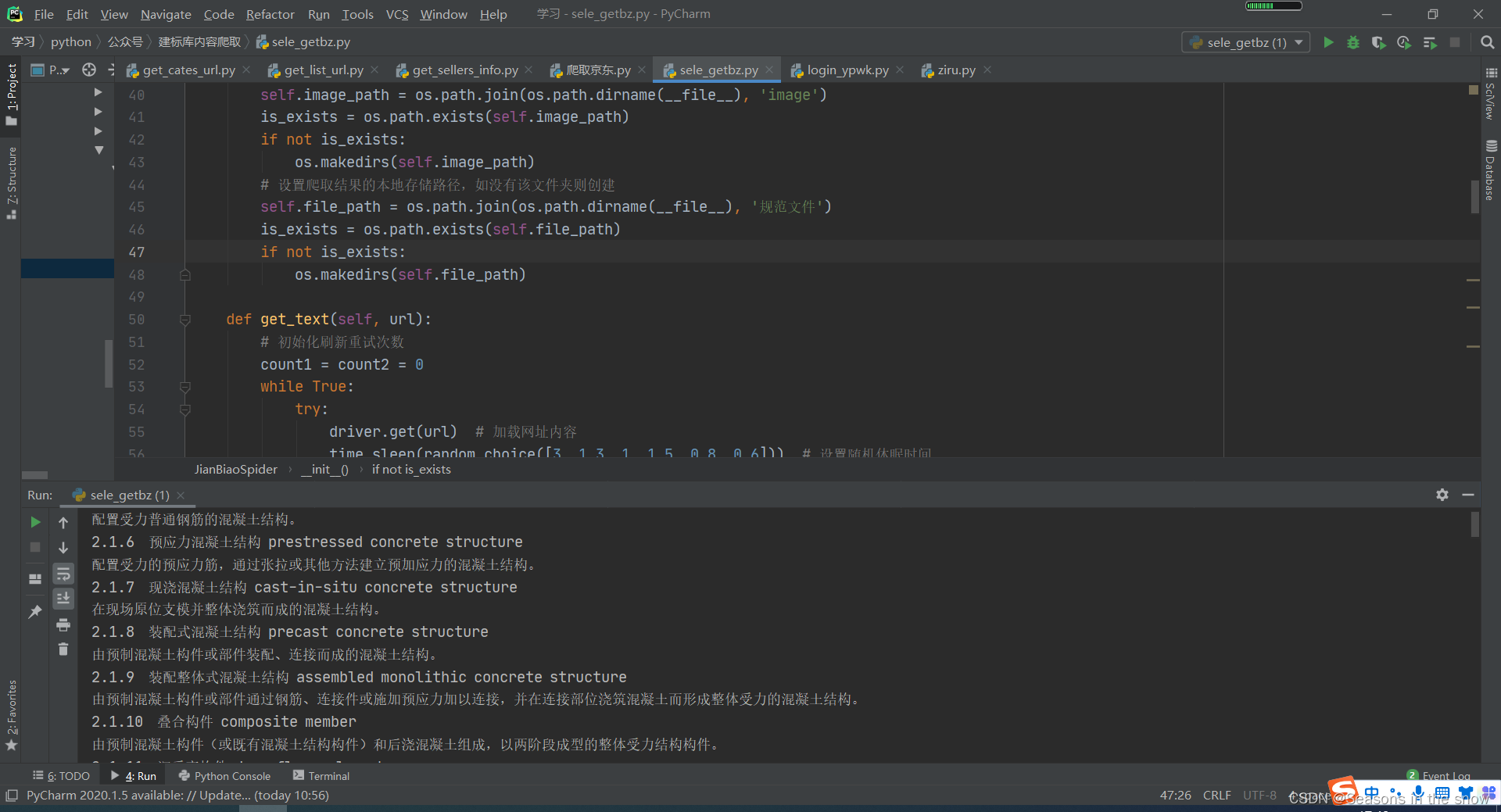
- 得到的word文档
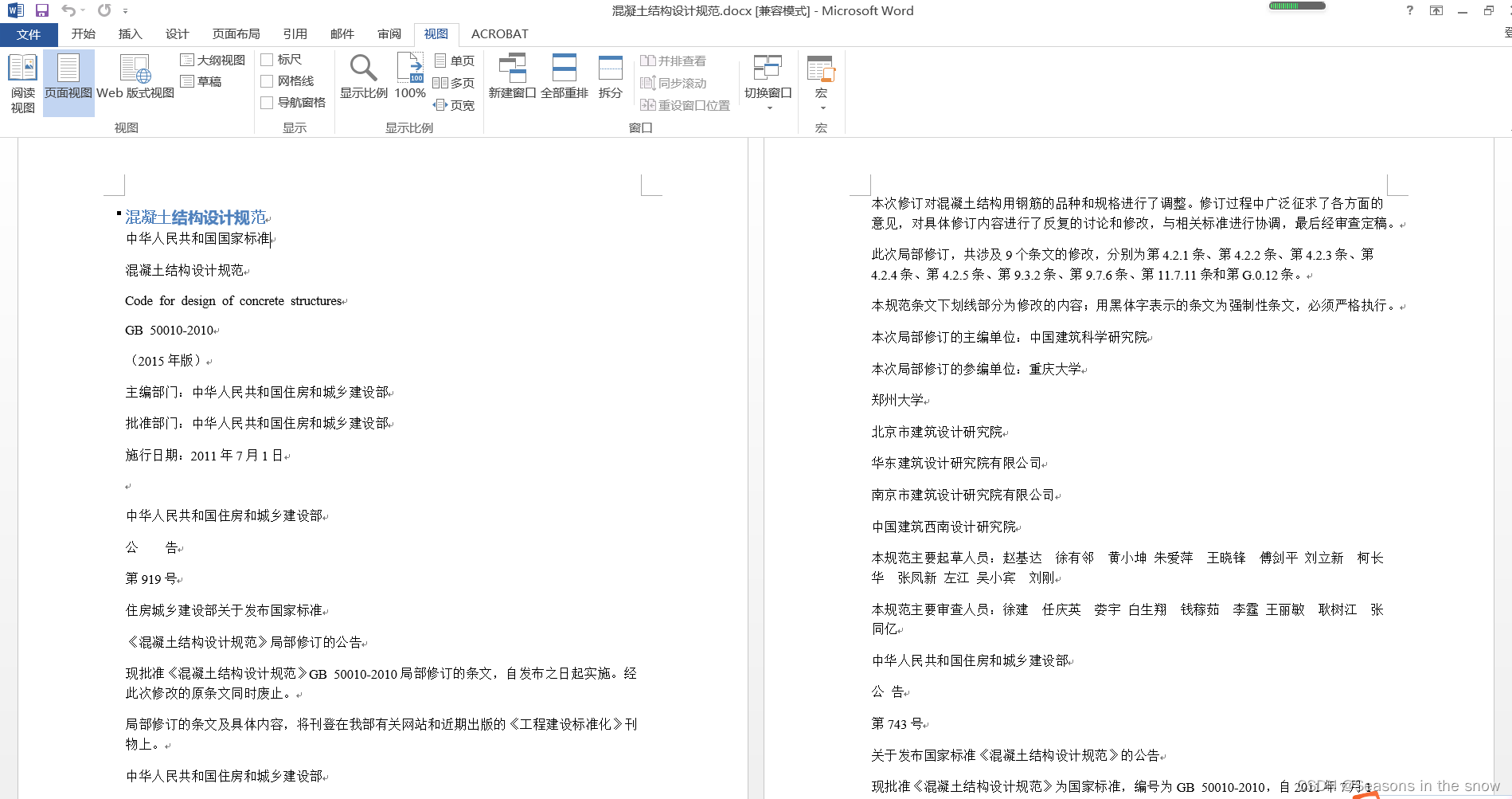
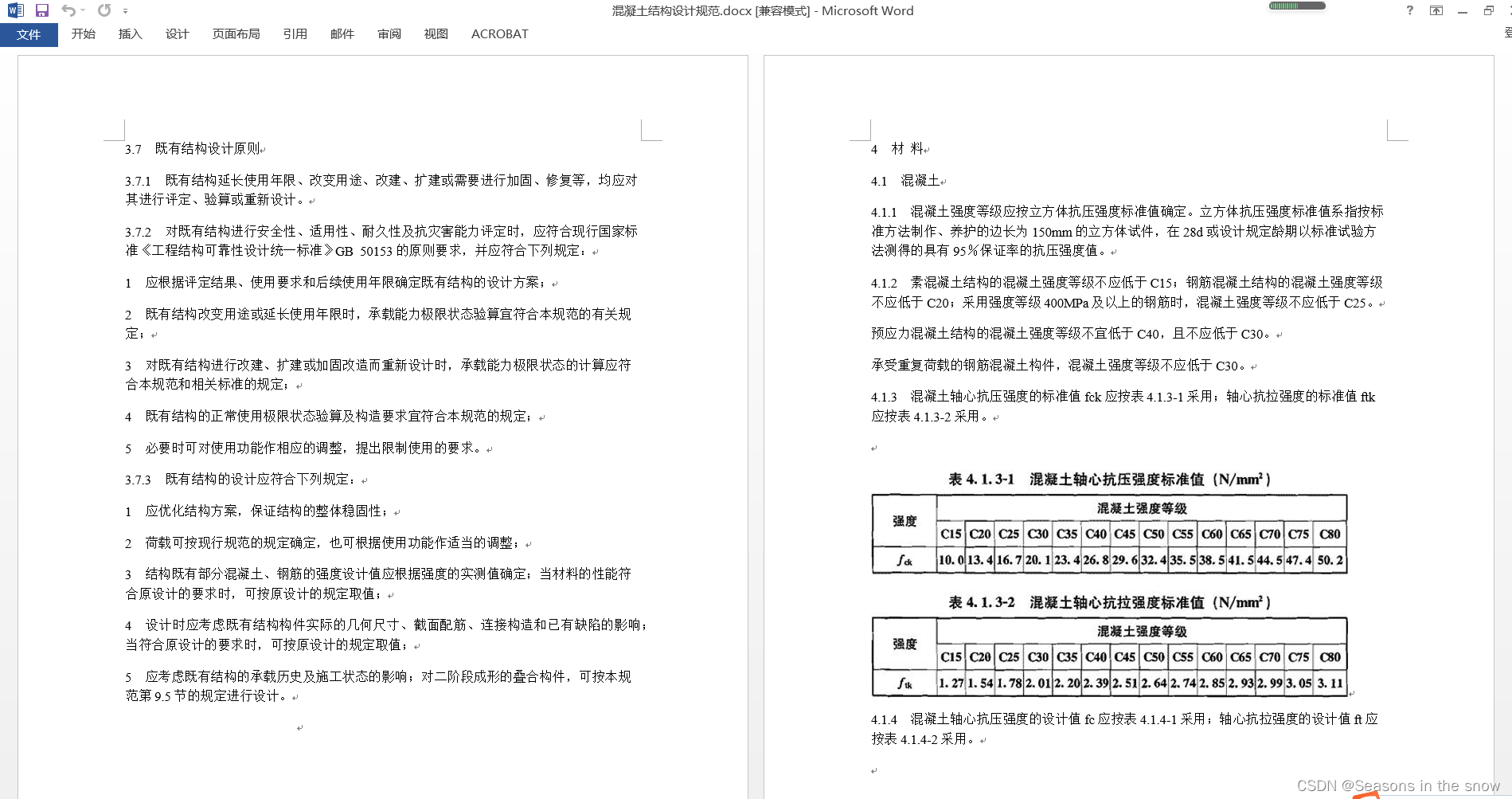 ok,大功告成。小伙伴,你学会了吗?扫码关注公众号,在后台回复“爬取建标库规范全文”即可获取数据集和源代码。
ok,大功告成。小伙伴,你学会了吗?扫码关注公众号,在后台回复“爬取建标库规范全文”即可获取数据集和源代码。
版权归原作者 Seasons in the snow 所有, 如有侵权,请联系我们删除。